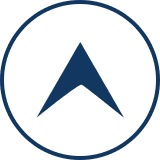ブログの記事に目次を載せたいと思っている方へ、簡単に目次を設置できるプラグインを紹介します。
その名もEasy Table of Contents!
目次を設置するプラグインで有名なのはTable of Contents Plusですが、2018年7月現在、最後の更新が3年前となっています。
便利なのはわかりますが、こうも更新が長期間されていないと、惰弱性が疑われてしまい、最新版のWordpressとの互換性の確認もされていません。
ですので、代わりにEasy Table of Contentsをいうプラグインを紹介します。
こちらのプラグイン、設定は全くといっていいほどTable of Contents Plusと同じな上、目次の外観をかなりの自由度でカスタマイズでき、また、記事一つ一つ設定を変えることができるというすぐれものです。
インストールと設定
まずはEasy Table of Contentsをインストールし、設定を行いましょう。
インストール
1. WordPress左一覧のプラグインより「新規追加」をクリックし、Easy Table of Contentsを検索します。
見つかったEasy Table of Contentsの「今すぐインストール」をクリックしてください。

2. インストールが終了したら「有効化」をクリックしてください。

これでインストールは終了です。
設定
続いて設定を行いましょう。
設定はWordpress左一覧の「設定」より「目次」をクリックするか、

同じくWordpress左一覧の「プラグイン」より「インストール済みプラグイン」の一覧より「Easy Table of Contents」を探し出し、「設定」をクリックします。

「設定」では「一般」、「外観」、「高度」の3つのパートを設定することが出来ます。
設定・一般
「設定・一般」でまず設定したいところは2箇所。
「表示条件」と「見出しラベル」です。

「表示条件」ではいくつの見出しが文章の中に含まれているかで、目次を表示するかを決められます。
「2つ以上」の見出しで目次表示されるようにしましょう。
続いて「見出しラベル」
目次の一番上に表示されるタイトルです。
ボクはオーソドックスに「目次」としていますが、「好きなところにジャンプ!」といったタイトルにすることも出来ますので、お好みの見出しラベルにしてください。
設定・外観
「設定・外観」で目次の外観を設定できます。
目次枠のサイズであったり、タイトルや目次項目の文字サイズ、色まで変更できます。

特に「テーマ」でカスタムを選択することで、背景色、枠線色、タイトル色、リンク色、ホバー時のリンク色、訪問済みのリンク色を自分の好みにすることが出来ます。
設定・高度
「設定・高度」では設定しておきたいところは「見出し」と「除外する見出し」

「見出し」でチェックを外した分は、目次に表示されなくなります。
「除外する見出し」では、文字で指定することで、目次に表示したくない見出しを設定できます。
すべての設定が完了したら、「保存」をクリックしてください。
記事ごとの設定項目
Easy Table of Contentsの特徴として、各ページで目次と見出しに関する設定を個別に行うことができるというものがあります。
全体の設定で決めてしまったものを、ここでそのページだけに当てはまる設定に変更することができるのです。

基本的には「設定・高度」で設定できるものです。
こちらで、個々のページに合った見出し設定をしていきましょう。
最後になりましたが、ご使用のテーマによってはプラグインをインストールすることなく、目次が表示されるものもあります。